Cara Menghilangkan Warna Background Word

Kalian pasti pernah atau juga sering menggunakan fitur copy – paste, selain menyingkat waktu dan cepat, copy – paste juga bisa memudahkan kalian menyalin atau memindahkan suatu data.
Akan tetapi fitur copy – paste mempunyai satu kelemahan yang menjadi masalah bagi semua orang. Yaitu warna background dari halam web ikut tercopy. Berikut adalah contohnya:
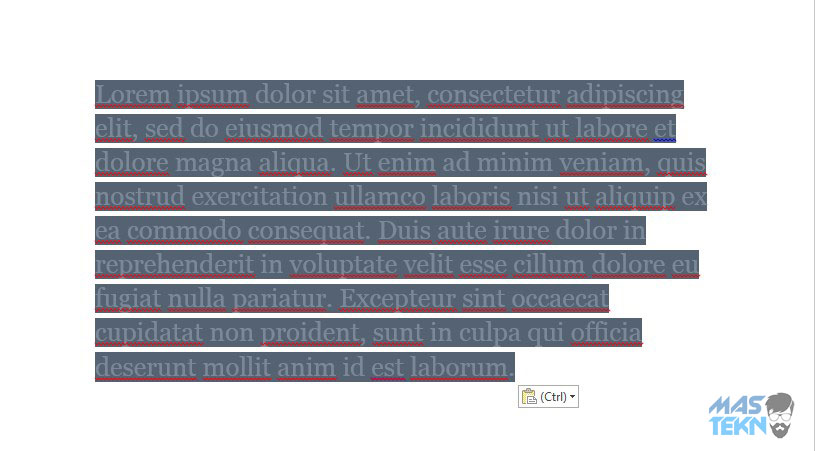
Tentu kamu akan bertanya-tanya, bagaimana cara menghilangkan background warna di word ini? Kamu tidak perlu khawatir karena caranya tidaklah sulit.
Baca juga: Bagian-Bagian Ms. Word.
Cara Menghilangkan Warna Background di Word
Untuk menghilangkan background warna yang terbawa hasil copy pasti ada beberapa cara yang bisa kamu gunakan. Silahkan simak tutorialnya berikut ini:
1. Menggunakan Notepad
Cara pertama adalah dengan menggunakan Notepad. Notepad merupakan aplikasi bawaan Windows, jadi kamu tidak perlu menginstall aplikasi lagi..
Adapun langkah-langkahnya adalah sebagai berikut:
Langkah Pertama: Silahkan copy teks atau tulisan yang ada di website.
Langkah Kedua: Buka aplikasi notepad yang ada di Laptop PC kamu, kemudian pastekan tulisan tersebut ke notepad.
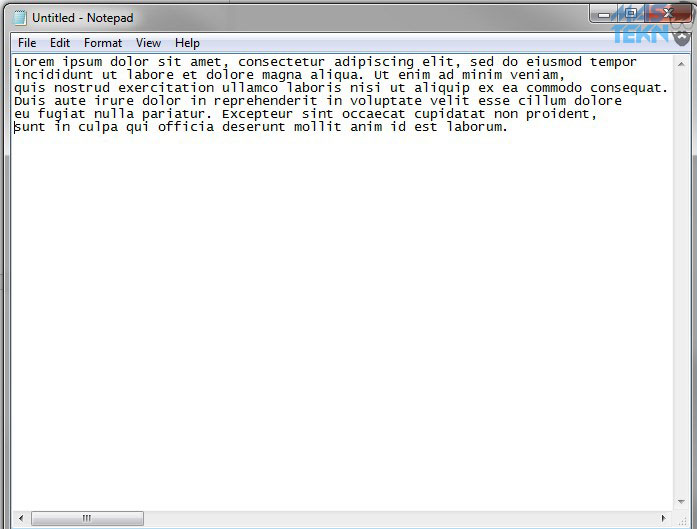
Langkah Ketiga: Copy atau salin semua tulisan yang ada di notepad, kemudian baru pastekan ke Word. Maka hasilnya adalah sebagai berikut:

Teks yang sebelumnya memiliki background warna, sekarang background tersebut sudah hilang. Jadi di sini notepad berfungsi menghilangkan segala bentuk format file dan warna.
2. Menggunakan Clear Formatting
Untuk cara yang kedua ini adalah menggunakan fitur yang ada di Microsoft Wrod, fitur ini bernama Clear All Formatting. Adapun cara menggunakan clear formatting adalah:
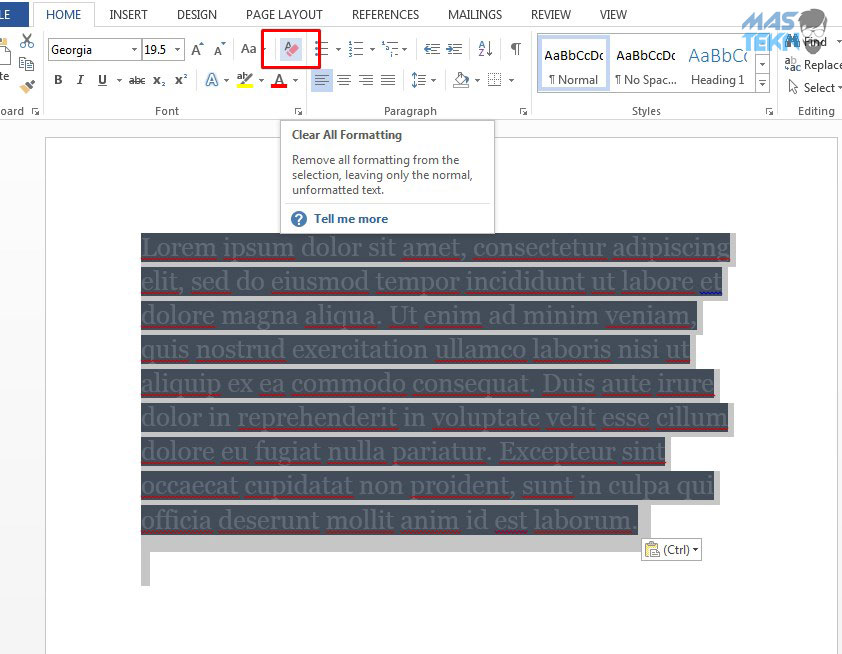
Langkah Pertama: Seperti biasa, copy atau salin tulisan atau teks yang ada di website.
Langkah Kedua: Paste teks tersebut ke Microsoft Word
Langkah Ketiga: Pilih semua teks atau block teks tersebut, supaya lebih cepat gunakan shortcut CTRL+A. Jika semua teks seudah di blok, klik Clear Formatting.
3. Menggunakan Paste Options
Cara ketiga dan terakhir untuk menghilangkan background warna di Word adalah dengan menggunakan paste options. Adapun caranya adalah sebagai berikut:
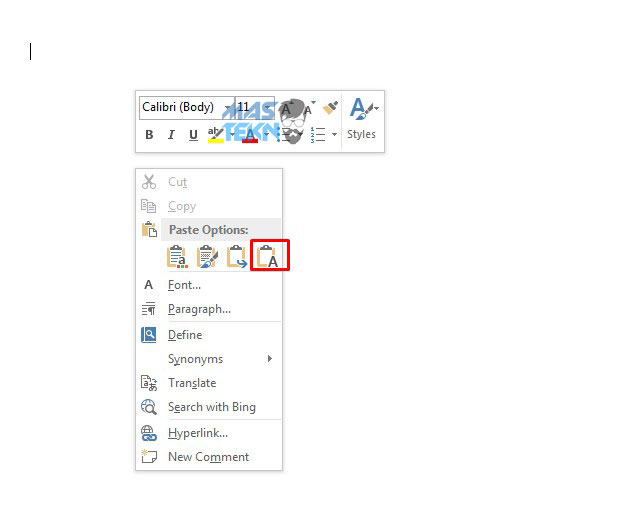
Langkah Pertama: Silahkan copy atau salain tulisan yang ada di website terlebih dahulu.
Langkah Kedua: Jika sudah silahkan paste ke Microsoft Word.
Langkah Ketiga: Silahkan klik kanan di Word, kemudian pilih Paste Options lalu Klik Keep Textile Only.
Kesimpulan
Background warna yang terbawa dari web memang sangat menganggu, oleh karena itulah harus dihilangkan karena membuat jelek penampilan. Nah kamu bisa menggunakan cara di atas untuk menghilangkannya.
Berikut adalah beberapa cara untuk menghilangkan Warna background tulisan hasil copy – paste.
Sebenarnya masih ada cara lain yaitu dengan menggunakan Textile Highlight Color, tetapi cara ini tidak dapat mengubah warna background ke warna putih polos.
Jadi untuk rekomedasi adalah ketiga cara diatasi. Semoga bermanfaat bagi kalian semua, dan jika dari kalian ada yang ingin bertanya. Silahkan tanyakan di kolom komentar dibawah.







0 Komentar